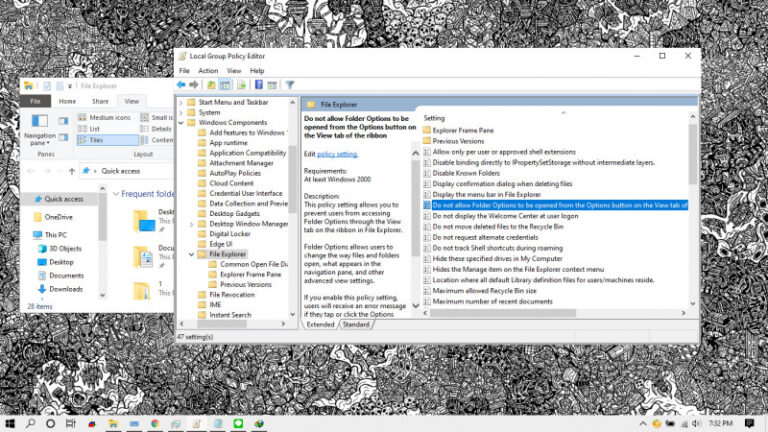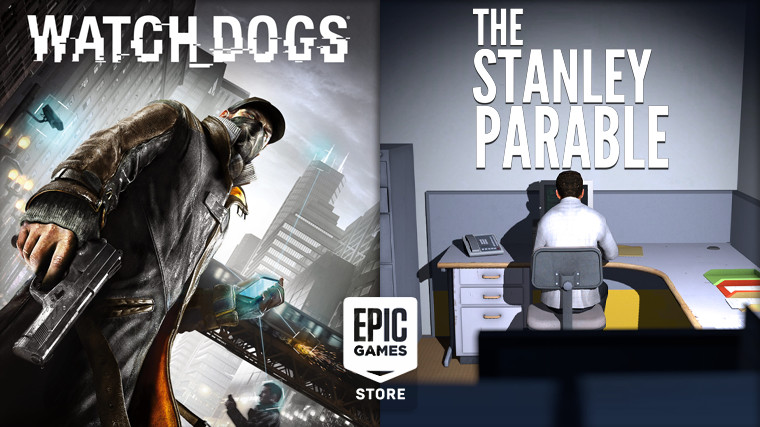Mulai Windows 10 1903, Microsoft memberikan sebuah fitur bernama ‘Reserved Storage’ yang berfungsi untuk mengalokasikan sebagian ruang penyimpanan pada partisi agar menghindari terjadinya masalah ketika ruang penyimpanan yang penuh ketika Windows 10 sedang melakukan update.
Biasanya ‘Reserved Storage’ menggunakan setidaknya 7 GB dalam partisi kita, dan tentu saja bukan masalah terutama bagi pengguna yang memiliki kapasitas storage sebesar 240 GB keatas, namun untuk pengguna SSD 120 GB, tentunya 7 GB merupakan sebuah kapasitas yang lumayan besar.

Nah untuk pengguna Windows 10 1903 dan 1909, kamu bisa Mematikan ‘Reserved Storage’ di Windows 10 Melalui Registry Editor, namun mulai untuk Windows 10 2004 atau build 19041 keatas, kamu bisa Mematikan ‘Reserved Storage’ Melalui Command Prompt di Windows 10, karena mulai dari versi Windows 10 ini, Microsoft merilis sebuah command baru untuk Deployment Image Servicing and Management (DISM).
Tutorial lain yang bisa kamu coba:
- Cara Mematikan ‘Reserved Storage’ di Windows 10 Melalui Registry Editor
- Cara Mengurangi Ukuran ‘Reserved Storage’ di Windows 10
- Cara Menonaktifkan 7GB Reserved Storage di Windows 10 Insider Fast Ring (19H1)
Langsung saja berikut adalah langkah langkah untuk mematikan dan mengaktifkan kembali ‘Reserved Storage’ di Windows 10 2004.
Cara Mematikan ‘Reserved Storage’ Melalui Command Prompt di Windows 10 2004
Langkah 1. Buka Command Prompt as Admininstrator.

Langkah 2. Selanjutnya masukan perintah berikut : dism /Online /Set-ReservedStorageState /State:Disabled

Klik Enter dan pastikan pesan yang tampil adalah ‘The operation completed successfully.’, tepat seperti gambar diatas, dan jika sudah selesai, saya sarankan untuk melakukan restart agar system berjalan maksimal.
Cara Mengaktifkan Kembali ‘Reserved Storage’ Melalui Command Prompt di Windows 10 2004
Untuk mengembalikan ‘Reserved Storage’, langkahnya mirip mirip seperti langkah diatas, yang mana kamu hanya perlu masuk ke Command Prompt as Administrator, dan masukan perintah berikut : dism /Online /Set-ReservedStorageState /State:Enabled

Sama seperti langkah sebelumnya, Klik Enter dan pastikan pesan yang tampil adalah ‘The operation completed successfully.‘, tepat seperti gambar diatas, dan jika sudah selesai, saya sarankan kembali untuk melakukan restart agar system berjalan maksimal.
Untuk mengetahui kondisi ‘Reserved Storage’ apakah aktif atau tidak, kamu bisa menggunakan perintah berikut : dism /Online /Get-ReservedStorageState

Nah silahkan kamu coba sendiri, oh iya jangan lupa juga bahwa cara diatas hanya bisa dilakukan jika perangkat kamu sudah menjalankan Windows 10 2004 atau Build 19041, yang mana saat ini build Windows 10 tersebut masih berada dalam versi Insider Slow Ring, dan setelah saya coba beberapa lama, masih kurang stabil dan kurang nyaman digunakan untuk pemakain sehari hari, jadi harap bersabar sampai perilisan finalnya dibulan April atau Mei nanti.